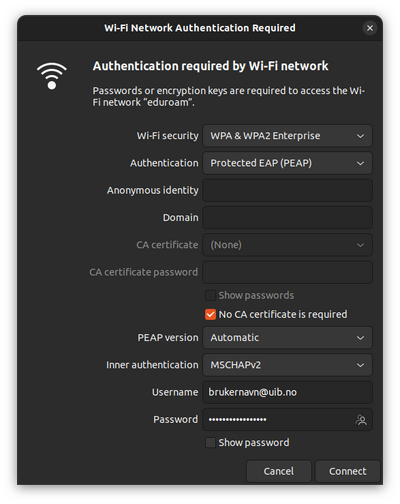Eduroam på Linux: Forskjell mellom sideversjoner
Fra IThjelp
(L atil maler (og følgelig kategorier) ND, BRA, BRS. La til kat. Fjernet kategorien "Fra Studentwiki". Nettverk eller brukerstøtte ansvar for siden?) |
Ingen redigeringsforklaring |
||
| (13 mellomliggende versjoner av 7 brukere er ikke vist) | |||
| Linje 1: | Linje 1: | ||
[[en:Eduroam_for_Linux]] | |||
== | === Klientdriftede maskiner === | ||
[[ | Velg eduroam fra listen av trådløse nettverk. | ||
* Koble med instillingene som vist på bildet under. | |||
* Brukernavn: '''dittBrukerNavn@uib.no''' | |||
[[File:eduroamLinux.jpg|400px]] | |||
Om du får spørsmål om sertifikat bare ignorer det. | Om du får spørsmål om sertifikat bare ignorer det. | ||
=== Privatdriftede maskiner === | |||
På en privatdriftet maskin må du sørge for å laste ned wpa supplicant. Dette ligger i repositoriet til de fleste distroer. | |||
Velg eduroam fra listen av trådløse nettverk. | |||
* Koble med instillingene som vist på bildet under. | |||
* Brukernavn: '''dittBrukerNavn@uib.no'''. | |||
[[File:eduroamLinux.jpg|400px]] | |||
Eventuelt kan du også legge inn '''dittBrukerNavn@uib.no''' i Anonymous Identity og velge "Automatic" i PEAP Version. | |||
Om du får spørsmål om sertifikat bare ignorer det. | |||
[[Kategori:Eduroam]] | [[Kategori:Eduroam]] | ||
[[Kategori:Nettverk]] | |||
[[Kategori:Bruksanvisninger]] | [[Kategori:Bruksanvisninger]] | ||
[[Kategori:Linux]] | [[Kategori:Linux]] | ||
[[Kategori:Privat datamaskin]] | [[Kategori:Privat datamaskin]] | ||
Siste sideversjon per 15. mai 2019 kl. 11:57
Klientdriftede maskiner
Velg eduroam fra listen av trådløse nettverk.
- Koble med instillingene som vist på bildet under.
- Brukernavn: dittBrukerNavn@uib.no
Om du får spørsmål om sertifikat bare ignorer det.
Privatdriftede maskiner
På en privatdriftet maskin må du sørge for å laste ned wpa supplicant. Dette ligger i repositoriet til de fleste distroer.
Velg eduroam fra listen av trådløse nettverk.
- Koble med instillingene som vist på bildet under.
- Brukernavn: dittBrukerNavn@uib.no.
Eventuelt kan du også legge inn dittBrukerNavn@uib.no i Anonymous Identity og velge "Automatic" i PEAP Version.
Om du får spørsmål om sertifikat bare ignorer det.